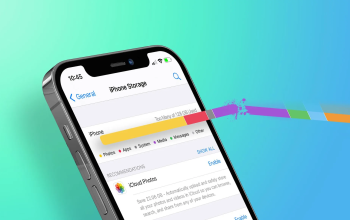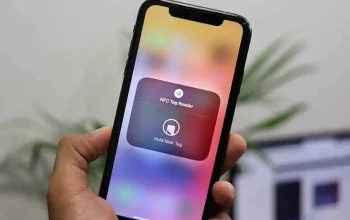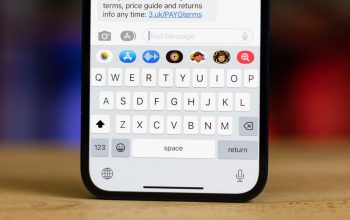Cara Bikin iCloud di iPhone untuk Pengguna Baru penting untuk diketahui. Pasalnya, iCloud merupakan salah satu aplikasi yang cukup penting untuk dimiliki sebagai pengguna iPhone. Dengan iCloud, pengguna dapat menyimpan atau mencadangkan data seperti foto, video, dokumen dan sebagainya didalamnya.
Bukan hanya untuk mencandangkan data, iCloud juga bisa difungsikan untuk mencari iPhone yang hilang. kalau suatu saat iPhonemu dicuri atau hilang, aplikasi ini akan sangat membantu. Untuk membuat iCloud sendiri cukup mudah. kalau kamu mau tahu, yuk simak panduan membuatnya dalam artikel berikut ini.
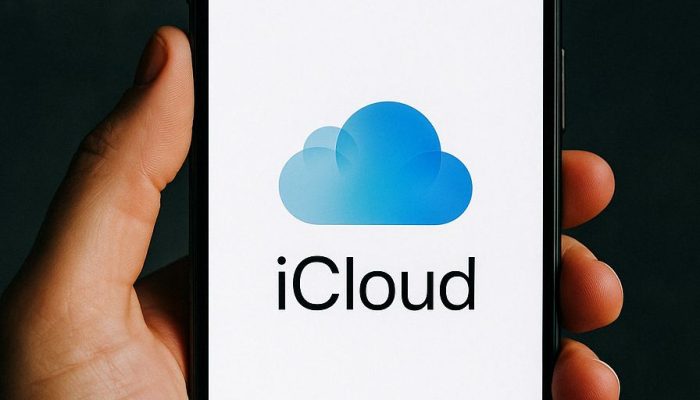
Cara Bikin iCloud untuk iPhone
Apple menyediakan iCloud dalam versi gratis serta berbayar. Untuk versi gratis, iCloud memiliki kapasitas penyimpanan sebesar 5G. Sementara untuk versi berbayar, bisa mencapai 1 TB. Untuk membuat iCloud untuk iPhone sendiri bisa melalui App Store serta Mac.
1.Cara Bikin iCloud lewat App Store
Untuk membuat iCloud lewat App Store sendiri, caranya cukup mudah. Kamu bisa melakukannya dengan langkah-langkah sebagai berikut:
- Masuk ke aplikasi App Store
- Pilih menu Profile untuk membuat ID Apple
- Masukkan email dan password, pilih negara atau wilayah sesuai dengan alamat. Pilih juga metode pembayaran
- Alamat email secara otomatis menjadi Apple ID. Baca syarat dan ketentuan serta kebijakan privasi Apple
- Klik setuju
- Masukkan nama dan tanggal lahir
- Tap untuk berlangganan pembaruan Apple. Dengan berlangganan kamu akan mendapatkan berbagai update, mulai dari software, produk terbaru, hingga layanan terkini Apple, klik Next
- Detail pembayaran bisa diubah nanti
- Konfirmasi nomor telepon untuk verifikasi identitas dan pemulihan akun
- Klik Next
- Selesai. Kini kamu sudah bisa menggunakan iCloud untuk berbagai kebutuhan seperti masuk ke App Store, iTunes, dan layanan Apple lainnya
2.Cara Bikin iCloud melalui Mac
Sementara itu, jika kamu mau membuat iCloud melalui Mac, kamu dapat membuatnya dengan panduan berikut ini:
- Buka App Store
- Pilih buat Apple ID dan baca syarat serta ketentuan
- Isi formulir untuk pembuatan Apple ID. Jangan lupa memasukkan alamat e-mail
- Masukkan informasi tagihan dan klik Next
- Temukan e-mail verifikasi dari Apple pada aplikasi e-mail dan ikuti langkah verifikasi
Jika kamu telah tahu kegunaan iCloud di iPhone, jangan ragu untuk membuatnya ya. Untuk permulaan, Kamu bisa mencoba dulu iCloud versi gratis. Kalau kamu puas dan ingin memperoleh kapasitas penyimpanan yang lebih besar, maka kamu bisa coba berlangganan.